不和が灰色の画面で立ち往生

あらゆる分野の何百万人ものゲーマーと何千ものコミュニティがDiscordを使用して通信しています。それはオンラインVoIPとテキストチャットのためのナンバーワンのアプリになりました。残念ながら、その人気は、より多くの人々がバグや問題に遭遇する可能性が高いことも意味します。ユーザーがトラブルシューティングするのが難しいと感じる厄介な問題の1つは、Discordが灰色の画面で動かなくなることです。この問題も発生した場合はどうすればよいですか?最初の最も簡単な修正は、 Control + Aの組み合わせを押すことです。このキーボードショートカットは、Discordを全画面とウィンドウ画面の間で切り替えます-多くの場合、Discordが灰色の画面でスタックする問題を修正するのに十分な場合があります。
Table of Contents
アプリを更新することで不和が灰色の画面で動かなくなる問題を修正
この修正は非常に簡単に試すことができ、成功率は非常に高いようです。
- Discordをロードし、 Control + Shift + Iを押してDevToolsメニューをロードします。
- [ネットワーク]タブを選択し、 [キャッシュを無効にする]オプションをオンにします。
- 変更を適用し、 Control + Rを押してDiscordをリロードします。
これはうまくいきましたか?そうでない場合は、次の修正に進みます。
不和のためにWindows互換モードを使用する
タスクマネージャーを使用するか、アイコンを右クリックして[ Discordの終了]を選択することにより、Discordアプリを完全に終了します。次に、アプリの起動に使用するDiscordアイコンを右クリックして、[プロパティ]に移動します。 [互換性]タブに移動し、 [このプログラムを互換モードで実行する]オプションを有効にします。次に、古いWindowsバージョンを選択し、変更を適用して、アプリを再起動します。
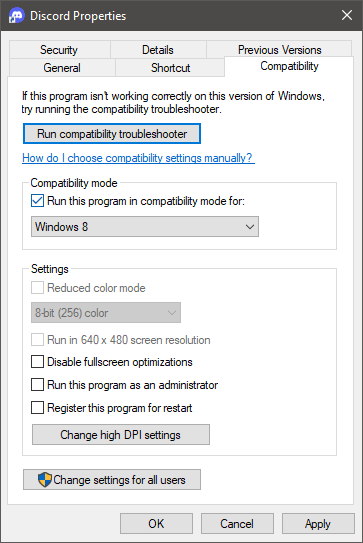
%APPDATA%のDiscordフォルダーをクリーンアップします
Discordは、いくつかの構成ファイルとキャッシュされたファイルを非表示のWindowsディレクトリに保存します。それを削除すると、Discordが灰色の画面で動かなくなるなどの深刻な問題が修正される可能性があります。
- まず、Discordを完全に閉じます。タスクマネージャをチェックして、実行されていないことを確認します
- Control + Rを押して、新しいウィンドウに%APPDATA%と入力します。
- Discordというディレクトリを見つけて削除します。
- アプリを再起動します。最初にいくつかのファイルをダウンロードする必要があるかもしれません。
Discordを再インストールする
最後の手段は、アプリを完全に再インストールすることです。まず、Windowsでアプリをアンインストールする方法に関するガイドを使用して削除します。次に、http://discordapp.comにアクセスして、最新の公式バージョンをダウンロードしてインストールします。





